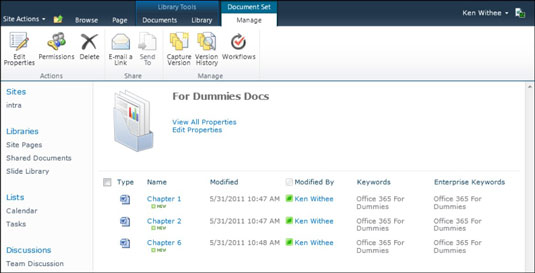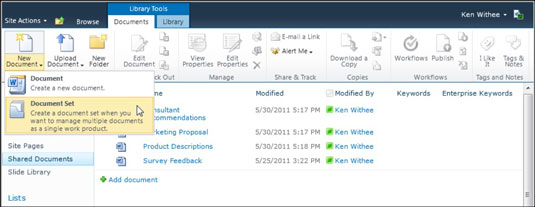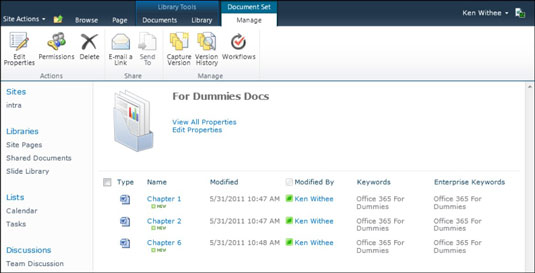V SharePointe Online, jednom z balíka produktov Microsoft Office 365, vám sada dokumentov umožňuje zoskupovať dokumenty na základe určitých kritérií a potom pracovať so skupinou dokumentov ako s jednou entitou.
Môžete mať napríklad projekt, na ktorom pracujete pre marketing a projekt, na ktorom pracujete pre účtovníctvo. Môžete zoskupiť svoje marketingové doklady a zoskupiť svoje účtovné doklady. Potom môžete interagovať s účtovnými alebo marketingovými dokladmi ako s jednou skupinou a nie jednotlivo.
Pomocou sád dokumentov môžete súčasne odosielať všetky svoje marketingové dokumenty prostredníctvom pracovného toku v dávke alebo zobraziť verzovanie všetkých dokumentov ako sadu v danom čase.
Ak chcete začať používať sady dokumentov, najprv musíte aktivovať funkciu pre kolekciu lokalít. Ak to chcete urobiť, postupujte takto:
Kliknite na tlačidlo Akcie lokality a potom kliknite na položku Nastavenia lokality.
Zobrazí sa stránka Nastavenia lokality so všetkými nastaveniami pre túto konkrétnu lokalitu SharePoint.
Prejdite do skupiny Správa kolekcie lokalít a kliknite na prepojenie Funkcie kolekcie lokalít.
Zobrazí sa stránka funkcií pre túto konkrétnu kolekciu lokalít.
Kliknite na tlačidlo Aktivovať vedľa funkcie Sady dokumentov.
Po aktivácii funkcie Sady dokumentov môžete túto funkciu pridať do ľubovoľnej knižnice. Sada dokumentov má formu typu obsahu v SharePointe. Typ obsahu je zoskupenie polí metaúdajov do jednej skupiny. Môžete mať napríklad recept, ktorý má typ obsahu, ktorý zahŕňa metadáta, ako sú prísady, časy varenia a požadované koreniny.
Typ obsahu Sada dokumentov SharePoint zahŕňa všetky funkcie potrebné na zoskupenie viacerých dokumentov do jednej entity.
Bežnou knižnicou dokumentov v SharePointe je knižnica zdieľaných dokumentov. Funkciu Sada dokumentov môžete pridať do knižnice zdieľaných dokumentov podľa týchto krokov:
Prejdite do knižnice, do ktorej chcete pridať funkčnosť množín dokumentov.
Kliknite na tlačidlo Nastavenia knižnice umiestnené na karte Knižnica.
Ak chcete do tejto knižnice pridať typ obsahu, musíte najskôr povoliť úpravy.
Na stránke Nastavenia knižnice kliknite na prepojenie Rozšírené nastavenia.
Zobrazí sa stránka Rozšírené nastavenia, ktorá vám umožní vykonať rozšírenú konfiguráciu tejto knižnice.
V časti Typ obsahu vyberte Áno, aby ste povolili úpravu typov obsahu.
Kliknutím na tlačidlo OK sa vrátite na stránku Nastavenia knižnice.
Všimnite si, že na stránke sa teraz zobrazí nová sekcia s názvom Typy obsahu.
Kliknutím na prepojenie Pridať z existujúcich typov obsahu lokality pridajte existujúci typ obsahu lokality.
Vyberte typ obsahu Sada dokumentov, kliknite na tlačidlo Pridať a potom kliknite na tlačidlo OK.
Teraz, keď bola do knižnice pridaná funkcia Sada dokumentov, môžete vytvoriť novú sadu dokumentov. Ak chcete vytvoriť novú sadu dokumentov, kliknite na kartu Dokumenty na páse s nástrojmi a potom v rozbaľovacej ponuke Nový dokument vyberte položku Sada dokumentov.
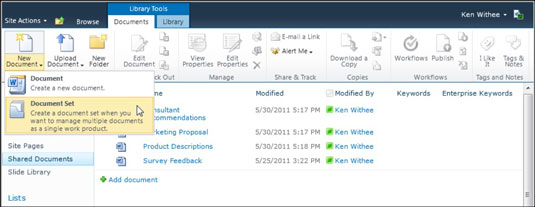
Sada dokumentov sa zobrazí v knižnici zdieľaných dokumentov rovnako ako iný dokument. So súpravou dokumentov môžete pracovať rovnako ako s jedným dokumentom v knižnici. Rozdiel je však v tom, že keď kliknete na sadu dokumentov, otvoríte zoskupenie dokumentov a nie jeden dokument.
Po otvorení sady dokumentov sa na páse s nástrojmi zobrazí nová karta Sada dokumentov. Táto karta vám umožňuje spravovať súpravu dokumentov pomocou funkcií, ako je napríklad úprava vlastností, zmena bezpečnostných povolení, zdieľanie dokumentov, zaznamenávanie verzií alebo hromadné dávkovanie všetkých dokumentov prostredníctvom pracovného postupu.